想要天天向上,就要懂得享受学习。图老师为大家推荐有道词典屏幕取词功能使用教程,精彩的内容需要你们用心的阅读。还在等什么快点来看看吧!
【 tulaoshi.com - 手机软件 】
有道词典怎么屏幕取词?很多朋友都不知道,下面小编为大家演示下有道词典屏幕取词技巧。
手机版有道词典屏幕取词教程
(本文来源于图老师网站,更多请访问http://www.tulaoshi.com/shoujiruanjian/)1、在手机中打开有道词典应用,打开之后点击相机图标如下图所示:
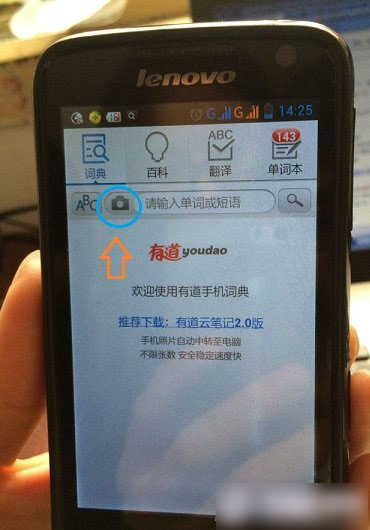
2、打开有道词典的屏幕取词工具后,对着书本或者其他有英文的地方就可以取词了,如下图所示。
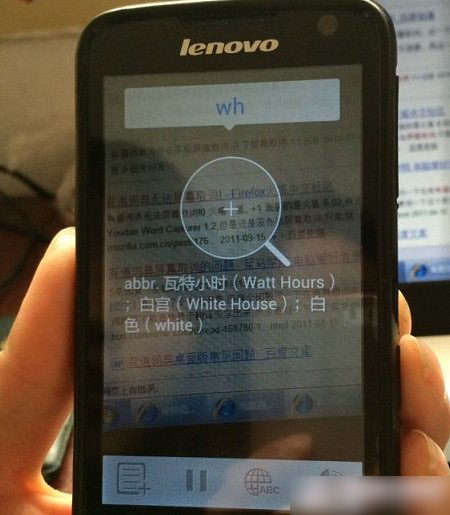
电脑版屏幕取词教程
打开有道词典,如图所示
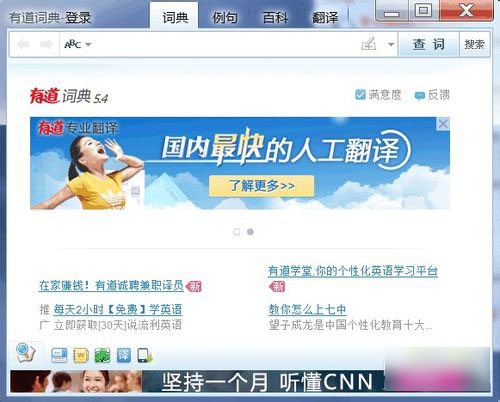
在有道词典面板的左下角点击,如图所示
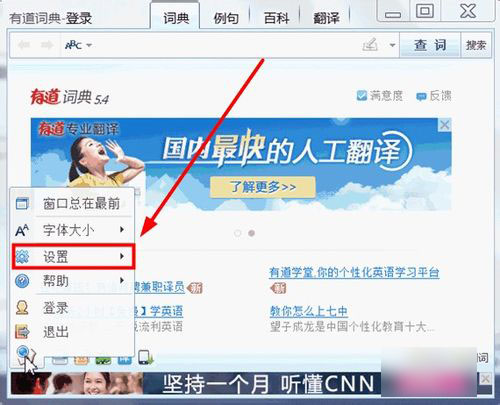
弹出菜单,点击软件设置,如图所示
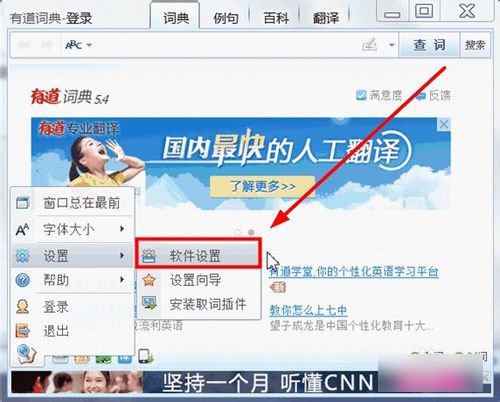
弹出软件设置对话框,选择取词画词按钮,如图所示
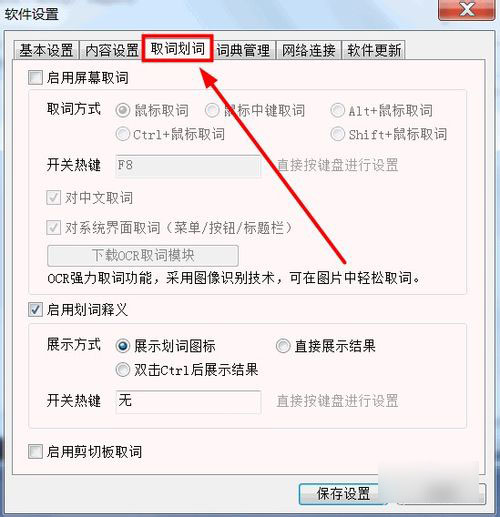
勾选启用屏幕取词对话框,在下面选择你要的取词方式,一般选择鼠标取词,如图所示
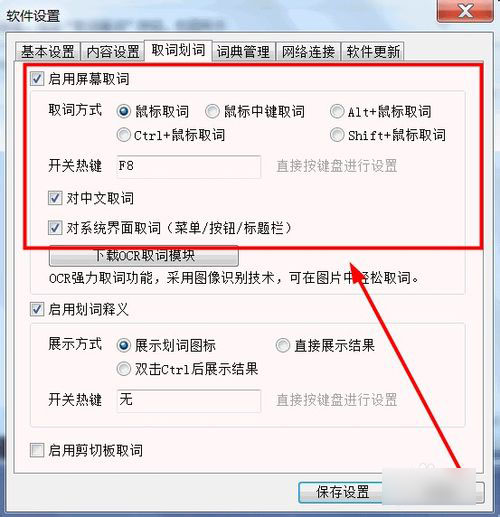
保存设置,返回界面,用鼠标选择你要翻译的文字,如图所示,
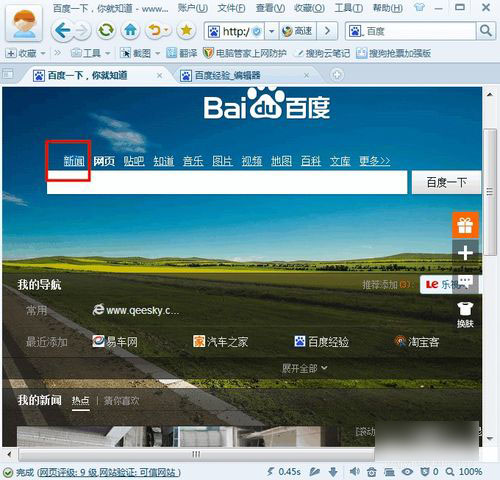
选择之后,鼠标在选择的内容上停留一下,就会弹出翻译,如图所示
(本文来源于图老师网站,更多请访问http://www.tulaoshi.com/shoujiruanjian/)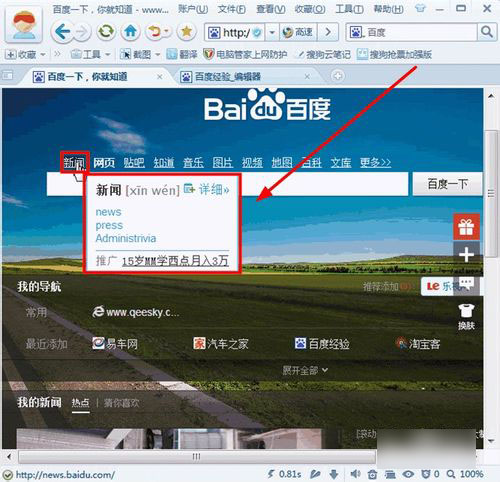
有道取词方式根据各人的习惯设置。
以上就是有道词典屏幕取词教程的全部内容,非常简单。
来源:http://www.tulaoshi.com/n/20160402/2116314.html
看过《有道词典屏幕取词功能使用教程》的人还看了以下文章 更多>>